Все способы загрузки MP3-файлов на Ваш iPhone в 2023 году
Автор: Юлия Юрьевна • 2023-03-06 18:35:00 • Проверенные решения
Есть различные случаи, когда вам может понадобиться иметь свой музыкальный файл в формате MP3. Чаще всего существуют различные онлайн-источники, которые предоставляют вам различные медиафайлы, но они не гарантируют, что вы получите данные в формате MP3. Кроме того, если вы получаете видеофайл, то сначала вам нужно будет конвертировать видео в музыкальный файл MP3. Кроме того, если вы хотите перенести или загрузить музыкальные файлы MP3 на свой iPhone через iTunes, это может привести к различным неудобствам. iTunes удалит все другие носители на телефоне перед загрузкой MP3 на iPhone , иногда возникают ошибки, или система перестает отвечать на запросы.
Таким образом, чтобы решить проблему передачи или загрузки MP3-файлов на iPhone, ниже перечислены различные проверенные методы.
- Часть 1. Лучшая альтернатива iTunes для сохранения MP3 на iPhone без iTunes
- Часть 2.

- Часть 3. Как скачать MP3 песни на iPhone с помощью Google Music
- Часть 4. Как синхронизировать MP3 с iPhone в iTunes
- Часть 5. Как получить MP3 файлы на iPhone в Apple Music
- Часть 6. Как перенести MP3 на iPhone по электронной почте
Часть 1. Лучшая альтернатива iTunes для сохранения MP3 на iPhone
Ничто не может быть проще, чем пойти с лучшей альтернативой iTunes для сохранения ваших MP3-файлов на iPhone, которая является Wondershare UniConverter (первоначально Wondershare Video Converter Ultimate). Он очень глубок в том, что касается загрузки всех видов файлов, будь то MP3 или любой другой. Этот инструмент обеспечивает безопасный и простой способ передачи MP3 или других медиафайлов с одного устройства на другое в быстром режиме. Другими словами, вы можете сказать, что полное решение для загрузки MP3-файлов на iPhone или для передачи загруженных MP3-файлов на iPhone может быть сделано с помощью продвинутого Wondershare UniConverter.
Итак, давайте узнаем, как скачать MP3-файлы на iPhone с помощью подробного руководства. Просто придерживайтесь его, чтобы получить оптимизированный результат.
Шаги по загрузке MP3 на iPhone с помощью инструмента загрузки Wondershare MP3:
Шаг 1 Скопируйте нужный вам URL-адрес MP3.
Найдите свой целевой MP3-файл на сайтах обмена видео, таких как YouTube, а затем скопируйте его URL-адрес.
Шаг 2 Запустите Wondershare UniConverter.
Теперь, после запуска инструмента, посетите раздел Загрузки и нажмите кнопку , чтобы автоматически вставить ваш URL-адрес копирования MP3.
Шаг 3 Загрузите MP3-файлы с помощью программного обеспечения для загрузки Wondershare MP3.
Выберите MP3 во всплывающем окне и нажмите кнопку Скачать, чтобы скачать MP3-файлы с веб-сайтов.
Шаг 4 Перенесите MP3-файлы на iPhone.
Чтобы перенести загруженный файл. mp3 на iPhone, сначала создайте соединение с помощью USB-кабеля между вашим ПК и iPhone. Wondershare UniConverter автоматически обнаружит подключенное устройство. Теперь перейдите на вкладку Завершенные, чтобы найти загруженный MP3-файл. Выберите его с помощью кнопки Открыть.
Wondershare UniConverter автоматически обнаружит подключенное устройство. Теперь перейдите на вкладку Завершенные, чтобы найти загруженный MP3-файл. Выберите его с помощью кнопки Открыть.
После этого перейдите на вкладку <класс span=»strong»>Панель инструментов и выберите раздел <класс span=»strong»>Передача.
Затем нажмите на значок кнопка для загрузки MP3-файла.
Затем нажмите кнопку Перенести все, чтобы начать передачу из преобразованного MP3-файла на подключенное устройство iPhone.
Скачать бесплатно Скачать бесплатно
Часть 2. Как поместить MP3 музыку на свой iPhone с помощью Dropbox
Dropbox-это сервис, который включает в себя множество функций. Эти функции обычно включают синхронизацию файлов, облачное хранилище с другими функциями в качестве клиентского программного обеспечения, которое позволяет легко синхронизировать MP3 с iPhone. Передача MP3-файлов на iPhone через Dropbox-это не сложное дело. Dropbox также предлагает некоторые более интересные преимущества, такие как возможность воспроизведения музыки в фоновом режиме с темным экраном для экономии заряда батареи. Еще одна интересная функция-автономная игра с помощью Dropbox. Нужно только отметить песню как любимую, чтобы получить возможность играть ее в автономном режиме. MP3-плеер также поддерживает множество форматов файлов.
Еще одна интересная функция-автономная игра с помощью Dropbox. Нужно только отметить песню как любимую, чтобы получить возможность играть ее в автономном режиме. MP3-плеер также поддерживает множество форматов файлов.
Шаги по использованию Dropbox для передачи MP3 на iPhone
Шаг 1: Начните с регистрации Учетной записи Dropbox.
Шаг 2: Перейдите к установке клиента Dropbox на свой компьютер. Это создаст папку, в которой все скопированные файлы будут сохранены на сервисе хранения Dropbox, то есть на учетной записи.
Шаг 3: Чтобы загрузить файлы, нажмите на кнопку Загрузить, или получил лоток действий и выберите значок папки, или также в строке меню. Это откроет папку.
Шаг 4: Пока вы ждете загрузки музыки, загрузите приложение Dropbox на iPhone.
Шаг 5: Выберите песню, которую вы хотели бы воспроизвести, из тех, что добавлены в папку, для этого вам понадобится подключение к интернету для воспроизведения песен. Песни воспроизводятся онлайн, но могут быть воспроизведены в автономном режиме, помечая песни как избранные с помощью звезды, и они будут доступны для воспроизведения в автономном режиме.
Часть 3. Как скачать MP3 песни на iPhone с помощью Google Music
Эффективный способ передачи MP3 на iPhone — это использование приложения Google Music. Использование Google Music-это простой способ выполнить задачу передачи MP3-файлов на iPhone. Все, что вам нужно сделать, это выполнить простые шаги, описанные ниже, чтобы завершить синхронизацию MP3 с iPhone.
Шаги по передаче MP3 на iPhone с помощью Google Music
Шаг 1: Начните с регистрации Учетной записи Google, прежде чем перейти к входу в Google Play Music. Вам нужно будет сначала загрузить Google Music Manager на свой компьютер, чтобы облегчить загрузку и организацию файлов.
Шаг 2: Как только вы закончите с загрузкой и установкой музыкального менеджера, он предложит вам войти в учетную запись Google.
Шаг 3: Выберите файлы для загрузки и режим, в котором будут загружаться данные, который должен обновляться автоматически или через действия пользователя вручную регулярно.
Шаг 4: После завершения этого процесса загрузите приложение на телефон и войдите в учетную запись Google, а затем дождитесь обновления вашей библиотеки.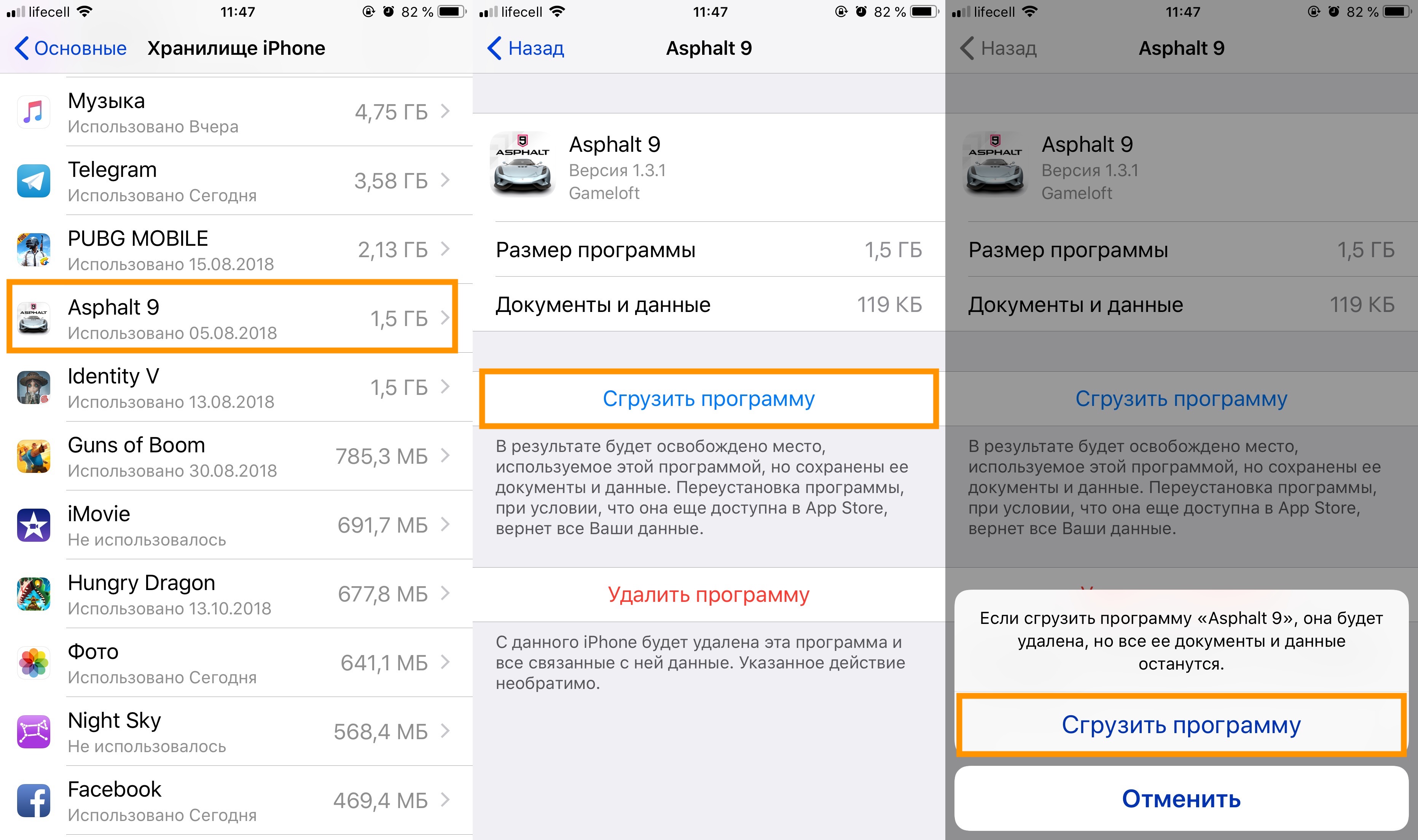 Музыкальные файлы будут доступны для потоковой передачи с помощью сетевого подключения. Или для автономного доступа перейдите к опции (:) трехкнопочного значка и используйте опции для сохранения или загрузки музыки для автономного прослушивания.
Музыкальные файлы будут доступны для потоковой передачи с помощью сетевого подключения. Или для автономного доступа перейдите к опции (:) трехкнопочного значка и используйте опции для сохранения или загрузки музыки для автономного прослушивания.
Часть 4. Как синхронизировать MP3 с iPhone в iTunes
При использовании iTunes для получения MP3-файлов на ваш iPhone синхронизация является режимом работы. Чтобы синхронизировать MP3 с iPhone iTunes, сначала необходимо иметь последнюю версию iTunes, а также быть готовым стереть все носители на iPhone для передачи MP3 на iPhone.
Чтобы перенести MP3 на iPhone с помощью iTunes, выполните следующие действия:
Шаг 1: Начните с подключения вашего iPhone к компьютеру с помощью USB-кабеля и убедитесь, что вы даете разрешения на все возникающие запросы, такие как запрос проверки подлинности доверия.
Шаг 2: Если вы хотите вручную синхронизировать свой iPhone с iTunes после того, как он успешно загрузил содержимое iPhone.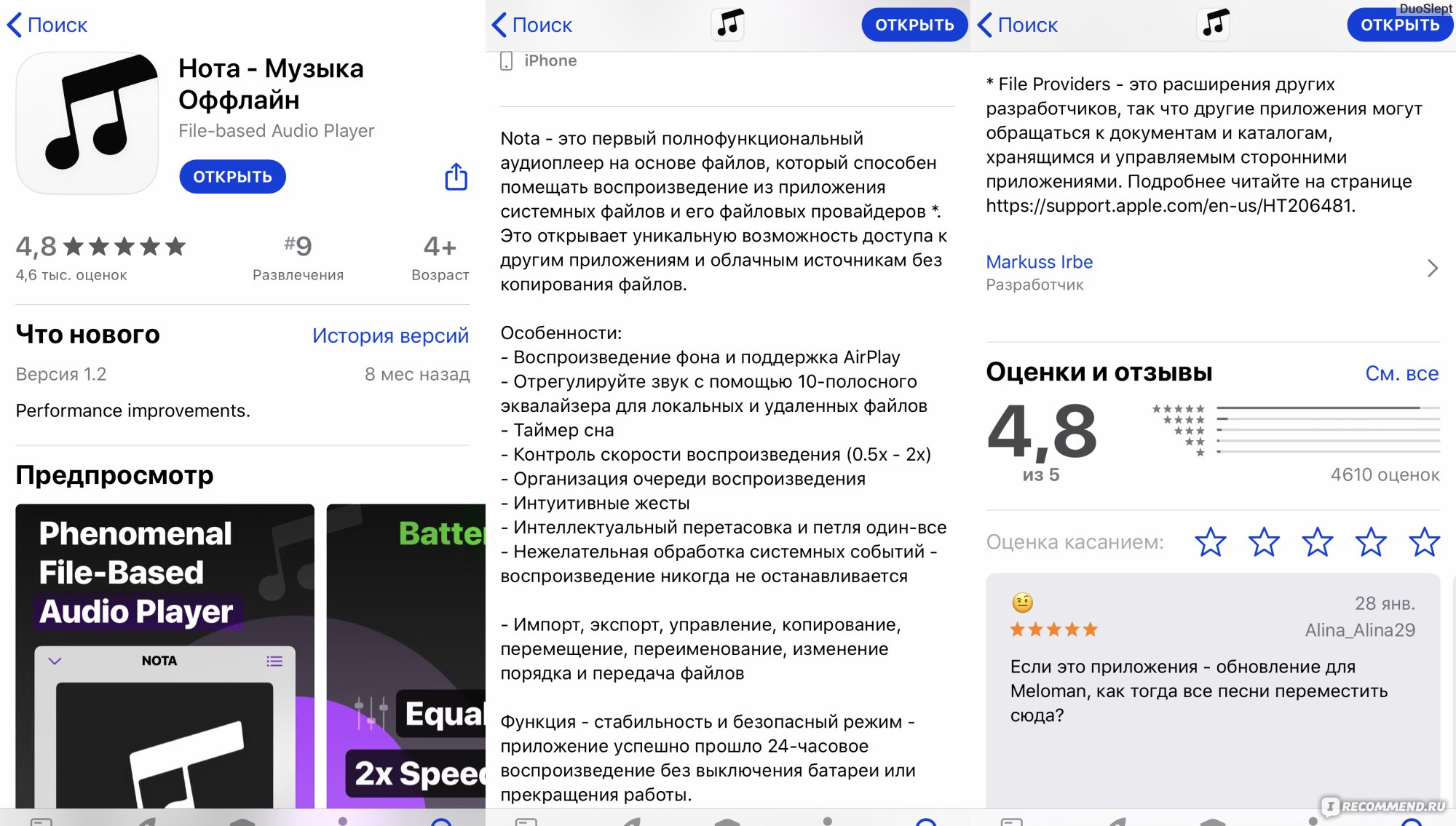 Перейдите к сводке, а затем к параметрам. Продолжайте снимать флажок Автоматически синхронизировать при подключении iPhone. Таким образом, он позволит вам вручную вносить изменения в файлы, которые вы хотите синхронизировать.
Перейдите к сводке, а затем к параметрам. Продолжайте снимать флажок Автоматически синхронизировать при подключении iPhone. Таким образом, он позволит вам вручную вносить изменения в файлы, которые вы хотите синхронизировать.
Шаг 3: Убедитесь, что MP3-файлы, которые вы хотите добавить для синхронизации с телефоном, добавлены в библиотеку iTunes перед синхронизацией их с iPhone. Чтобы получить файлы, перейдите на вкладку Файл и выберите пункт Добавить файл или папку в библиотеку.
Шаг 4: Теперь, чтобы получить MP3-файлы на iPhone, перейдите на вкладку Настройки iTunes, нажмите кнопку выбрать музыку, выберите пункт Проверить синхронизацию музыки и нажмите кнопку Синхронизировать, чтобы перенести MP3-файлы на iPhone, которые позже обновятся и будут найдены на iPhone, как это требуется.
Примечание: когда вы используете iTunes для синхронизации файлов, скажем MP3, с iPhone, может возникнуть вероятность того, что ранее синхронизированные данные из другой библиотеки будут заменены.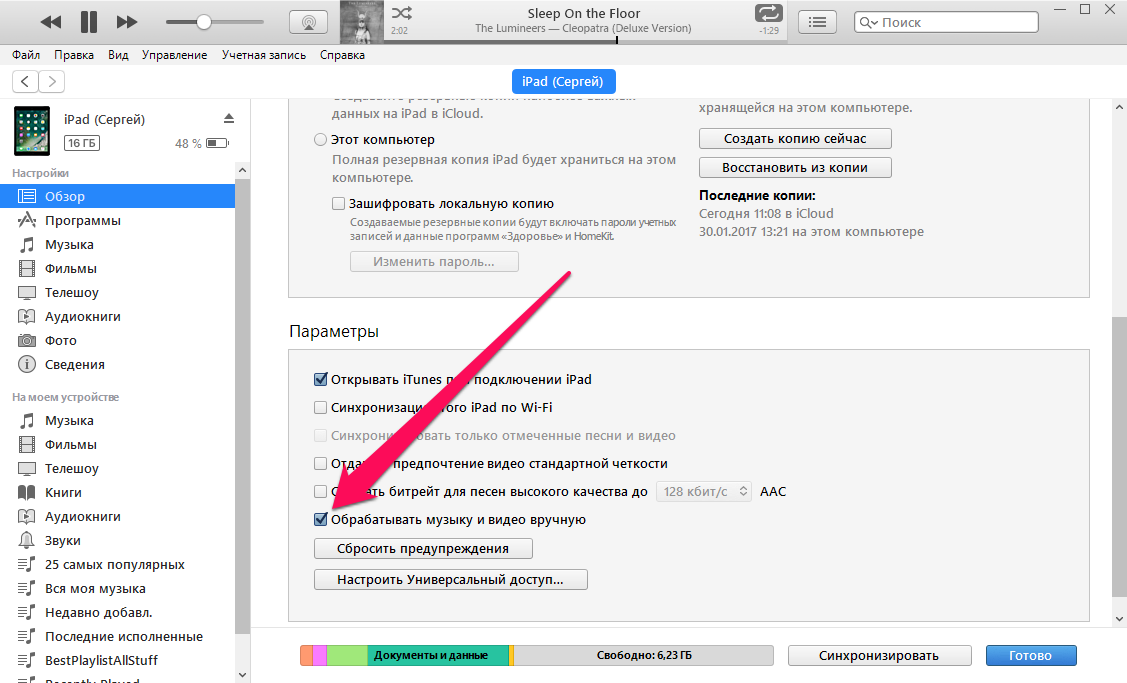
Часть 5. Как получить MP3 файлы на iPhone в Apple Music
Это музыкальное приложение на вашем iPhone, и использовать его для прослушивания музыки можно обычно через потоковое вещание. Дополнительные опции позволяют загружать музыку из одного приложения. Все, что требуется для того, чтобы иметь возможность пользоваться приложением, — это подписка.
Как использовать Apple Music transfer MP3 на iPhone:
Шаг 1: Во-первых, вам нужно открыть музыкальное приложение с вашего iPhone.
Шаг 2: Теперь посетите альбом или песни и выберите те, которые вы хотите загрузить.
Шаг 3: Выберите Дополнительные параметры, чтобы получить опцию сделать доступной в автономном режиме. Процесс начнется немедленно, и вы можете увидеть ход загрузки с панели загрузки в верхней части экрана.
Вскоре MP3-файлы будут загружены на ваш iPhone для воспроизведения по мере необходимости.
Часть 6. Как перенести MP3 на iPhone по электронной почте
Это простой, быстрый и умный способ получить MP3-файл на свой iPhone. Этот процесс в основном требует типа файла, который должен быть видео. Этот способ определенно позволит вам передавать или скачивать MP3-файлы на iPhone для автономного прослушивания.
Этот процесс в основном требует типа файла, который должен быть видео. Этот способ определенно позволит вам передавать или скачивать MP3-файлы на iPhone для автономного прослушивания.
Необходимые шаги для передачи MP3 на iPhone по электронной почте:
Шаг 1: Загрузите видеофайл на свой компьютер.
Шаг 2: Отправьте себе по электронной почте видео, содержащее музыку.
Шаг 3: Загрузите видео из вашего почтового ящика и сохраните файл в Фотопленке на вашем iPhone.
Вывод: Теперь, поскольку вы изучили различные способы загрузки MP3-файлов на свой iPhone, мы уверены, что вы должны были загрузить несколько файлов, чтобы прекрасно провести время, слушая музыку. Что ж, все приведенные методы имеют хороший вес с точки зрения исполнения. Так что всего хорошего и продолжайте изучать больше статей, связанных с техническими устройствами.
Скачать бесплатно Скачать бесплатно
10 плюсов и минусов Apple Music: стоит ли подписываться?
Apple Music того стоит? Учитывая популярность музыкального стримингового сервиса от одного из крупнейших технологических гигантов в мире, этот вопрос кажется почти очевидным. С момента своего запуска в 2015 году он стал известен любителям музыки и на сегодняшний день может похвастаться не менее чем 60 миллионами песен в своей библиотеке. Излишне говорить, что это число продолжает расти.
С момента своего запуска в 2015 году он стал известен любителям музыки и на сегодняшний день может похвастаться не менее чем 60 миллионами песен в своей библиотеке. Излишне говорить, что это число продолжает расти.
Однако следует помнить одну вещь: пользователи по своей природе также очень бережливы. Они хотят получить огромную отдачу от каждого потраченного доллара, особенно во времена Covid-19, когда на счету каждый доллар.
Apple Music взимает плату за подписку на все свои планы, поэтому бесплатно пользоваться сервисом нельзя. Кроме того, у Apple есть серьезные соперники на ринге, такие как очень популярный Spotify и восходящая звезда Tidal. Вот почему необходимо задать вопрос: стоит ли покупать Apple Music?
Следующие идеи дадут вам честную оценку плюсов и минусов Apple Music, включая плату за подписку и услуги. Мы предоставим вам обзор Apple Music, чтобы помочь вам взвесить свои решения, стоит ли платить за сервис потоковой передачи музыки.
СОДЕРЖАНИЕ
- 1.
 Об Apple Music
Об Apple Music - 2. Бесплатный пробный период
- 3. Планы подписки и цены
- 4. Доступность
- 5. Совместимость устройств
- 6. Качество музыки
- 7. DRM
- 9. User Experience
- 10 Плюсы Apple Music
- 11 Минусы Apple Music
Об Apple Music
Apple Music — это служба потоковой передачи музыки Apple, которая позиционируется как прямой конкурент других популярных потоковых служб, таких как Spotify, Google Play Music, Amazon Music и Tidal. Платформа, запущенная в 2015 году, достигла 60 млн песни в своем каталоге.
С момента своего запуска Apple Music быстро набирала популярность — всего за 10 месяцев число подписчиков достигло 6 миллионов. Он имеет широкий спектр музыкальных опций, эксклюзивные материалы и прямые радиопередачи. Apple Music — это то, что вам нужно, если вы хотите слушать музыку без рекламы (и даже загружать и воспроизводить свои любимые треки в автономном режиме) и получать доступ к эксклюзивному контенту.
Без рекламы музыка и потоковое видео
100,000 XNUMX песен, загружаемых в вашу библиотеку
Онлайн и оффлайн прослушивание
60 миллионов песен в вашей музыкальной библиотеке
Загрузка и сопоставление вашей личной музыкальной библиотеки для потоковой передачи на любом устройстве
Доступ ко всем устройствам
Оригинальные эксклюзивы, шоу и концерты
Beats 1 круглосуточная радиостанция
Радиопостановки по требованию
Бесплатный пробный период
Apple Music дает вам достаточно времени, чтобы изучить и использовать сервис столько, сколько вы хотите, без каких-либо затрат. Бесплатный пробный период длится 3 месяца для новых подписчиков.. По истечении пробного периода вам нужно будет подписаться на один из платных планов.
Планы подписки и цены
В отличие от Spotify, Apple Music не предлагает «бесплатную версию», в которой воспроизводится реклама. Любой, кто подпишется на эту услугу, будет платить ежемесячную плату. Но с его интересными эксклюзивами и радиопередачами в прямом эфире подписка того стоит.
Любой, кто подпишется на эту услугу, будет платить ежемесячную плату. Но с его интересными эксклюзивами и радиопередачами в прямом эфире подписка того стоит.
Прежде чем мы углубимся, следует отметить, что все ценовые категории Apple Music предлагают доступ к одному и тому же каталогу музыки без рекламы, прослушиванию в автономном режиме, радиопостановкам по запросу, эксклюзивным релизам и Beats 1 в прямом эфире. Основное отличие заключается в его семейном плане, о котором мы поговорим чуть позже.
Самая базовая стоимость плана Apple Music $9.99 в месяц в США. Студенты могут получить скидку, снизив стоимость плана наполовину, что означает, что они платят только $4.99 в месяц для подписки на сервис потоковой передачи музыки.
Кроме того, имеется семейный план, в котором вы можете зарегистрировать 6 человек в вашей семье. По цене $14.99 в месяц пользователи могут значительно сэкономить, поскольку это обеспечивает доступ до 6 человек, каждый со своей личной учетной записью. Для подсчетов это приносит вам всего 2.50 доллара США на пользователя в месяц для 6 человек, использующих Apple Music.
Для подсчетов это приносит вам всего 2.50 доллара США на пользователя в месяц для 6 человек, использующих Apple Music.
Доступность
Apple Music доступна более чем в 100 странах и регионах. Вот полный список доступности платформы, где вы можете загружать или покупать различные типы мультимедиа на платформе.
Совместимость устройств
Apple Music доступна на всех устройствах iOS: встроенное приложение iOS Music, iTunes на ПК, Apple Music, Apple Watch, Apple TV, Apple CarPlay и Apple HomePod. Кроме того, вы также можете играть на устройствах Amazon Echo, устройствах Android, Sonos и Amazon Fire TV.
В апреле 2020 года он официально запустил потоковую передачу музыки в вашем веб-браузере. Эта веб-версия удобна для пользователей, использующих компьютеры с Windows, чтобы они могли легко получить доступ к платформе без необходимости загружать программное обеспечение iTunes. Пользователи, которые используют свой рабочий стол, могут легко получить к нему доступ, даже если они не используют компьютер Mac.
Примечание: Приложение Appe Music совместимо с iPhone/iPod touch под управлением версии 8.4 или новее, устройствами с iPadOS под управлением версии 13.0 или новее, приложением Music в macOS Catalina или новее, iTunes версии 12.2 или новее для ПК с Windows. (Узнайте, как играть в Apple Music на айпод классический / iPod shuffle / айпод нано / Ipod Touch.)
Качество музыки
Apple Music использует 256 кбит / с AAC (Advanced Audio Coding) музыкальные файлы. Просто для сравнения, Spotify использует формат Ogg Vorbis со скоростью 320 Кбит/с. На первый взгляд, более высокое число Spotify может выглядеть как лучшее качество, но стоит отметить, что эти форматы сжатия обеспечивают разные звуковые профили, поэтому они вообще несопоставимы. Достаточно сказать, что оба имеют хорошие базовые характеристики, которые любители музыки предпочитают MP3. Следовательно, это означает, что вы получите отличное качество музыки, используя этот сервис.
DRM
Apple Music позволяет загружать песни для воспроизведения в автономном режиме.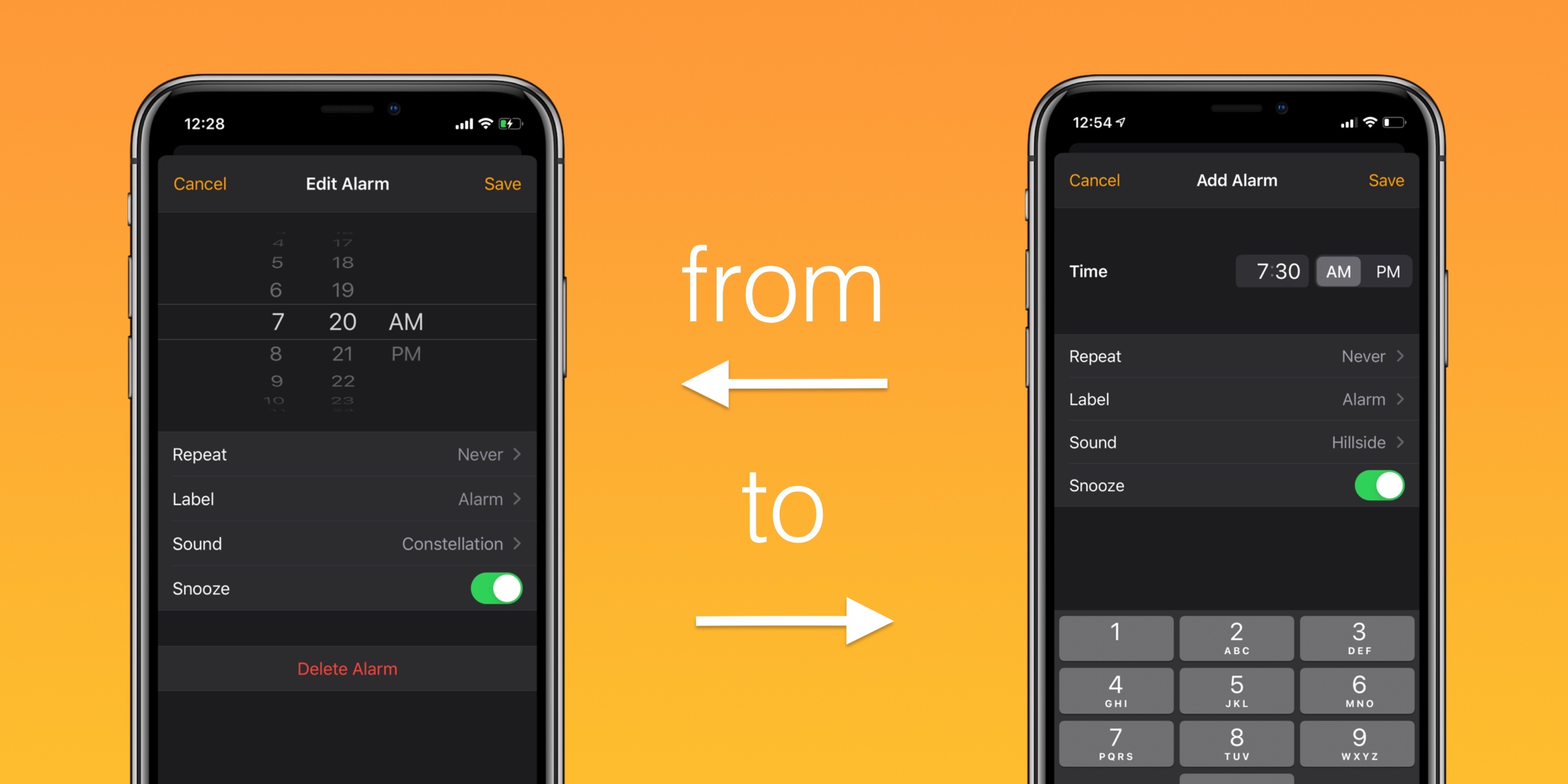 Это означает, что вы можете продолжать слушать любимую музыку, даже если у вас нет доступа в Интернет, что очень важно во время перелетов на самолете и в зонах, где нет обслуживания.
Это означает, что вы можете продолжать слушать любимую музыку, даже если у вас нет доступа в Интернет, что очень важно во время перелетов на самолете и в зонах, где нет обслуживания.
Как и многие другие сервисы потоковой передачи музыки, загружаемый контент защищен DRM (управление цифровыми правами). Кроме того, все загруженные аудио больше не будут воспроизводиться после отмены подписки. Это необходимо для защиты материалов в юридических целях.
Особенности Apple Music
Помимо основных функций, которые мы перечислили выше, Apple Music также может похвастаться функциями, которые дают вам более персонализированный опыт потоковой передачи музыки. К его каталогу из 60 миллионов песен можно легко получить доступ с любого из ваших устройств.
Прежде всего, ICloud Music Library — это надежная платформа, на которой вы можете добавлять музыку в Apple Music через Mac, и тогда они будут доступны на всех устройствах. Здесь пригодятся эксклюзивы Apple Music.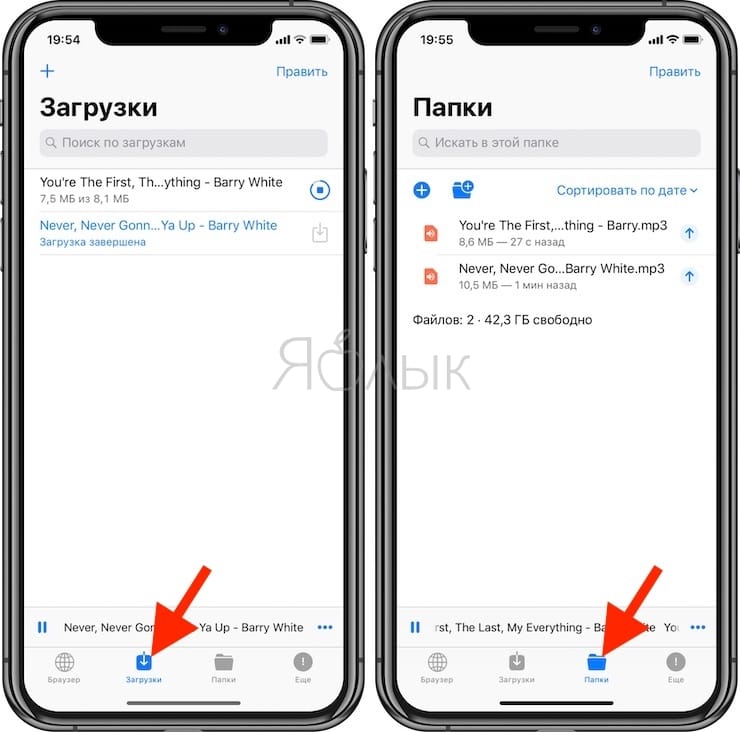 Например, когда Тейлор Свифт выпустила свой альбом Reputation в 2017 году, он не был доступен в Apple Music или Spotify в течение трех недель. Однако подписчики Apple Music могут приобрести его в iTunes, где он автоматически добавляется в вашу музыкальную библиотеку. Это означает, что вы можете слушать альбом в своей учетной записи Apple Music. Это вообще невозможно на Spotify, так как когда вы покупаете альбом, он будет жить в музыкальном приложении вашего iPhone.
Например, когда Тейлор Свифт выпустила свой альбом Reputation в 2017 году, он не был доступен в Apple Music или Spotify в течение трех недель. Однако подписчики Apple Music могут приобрести его в iTunes, где он автоматически добавляется в вашу музыкальную библиотеку. Это означает, что вы можете слушать альбом в своей учетной записи Apple Music. Это вообще невозможно на Spotify, так как когда вы покупаете альбом, он будет жить в музыкальном приложении вашего iPhone.
Еще одной уникальной особенностью является Для тебя функциональность. Он разумно предлагает вам, какую музыку слушать, на основе алгоритмов в зависимости от времени суток, а также предлагает вам, что ваши друзья слушают с помощью социальных сетей. Персонализированный Плейлисты, которые обновляются еженедельно, также включают «Новый музыкальный микс», «Микс друзей», «Микс для отдыха» и «Микс «Избранное».
переигровка — это новая функция, дебютировавшая в ноябре 2019 года, когда пользователи получают плейлист с наиболее прослушиваемой ими музыкой в 2019 году. И не только это, так как это может вызвать у вас волну ностальгии, поскольку эта коллекция также сопоставляет вашу историю прослушивания, начиная со всех путь к 2015 году. Он дает вам интересные сведения о ваших любимых исполнителях, альбомах и песнях, и он постоянно обновляется. В отличие от Spotify Wrapped, который доступен только для целей годового обзора, Replay доступен круглый год.
И не только это, так как это может вызвать у вас волну ностальгии, поскольку эта коллекция также сопоставляет вашу историю прослушивания, начиная со всех путь к 2015 году. Он дает вам интересные сведения о ваших любимых исполнителях, альбомах и песнях, и он постоянно обновляется. В отличие от Spotify Wrapped, который доступен только для целей годового обзора, Replay доступен круглый год.
Стоит упомянуть довольно скрытую особенность: Тексты песен Apple Music. Не многие знают об этом, но это удобная функция для доступа. Вы можете не только искать тексты песен, но и просматривать их в приложении, чтобы подпевать своим любимым мелодиям.
Удаляет 1 — это уникальное предложение от Apple, благодаря которому вы можете слушать прямую трансляцию по всему миру в течение 24 часов. На самом деле, вам даже не нужна подписка Apple Music для доступа к этому.
User Experience
Все эти упомянутые выше функции доступны в Apple Music на любом устройстве. Каждое устройство предлагает фирменный минималистский, понятный и чистый интерфейс Apple.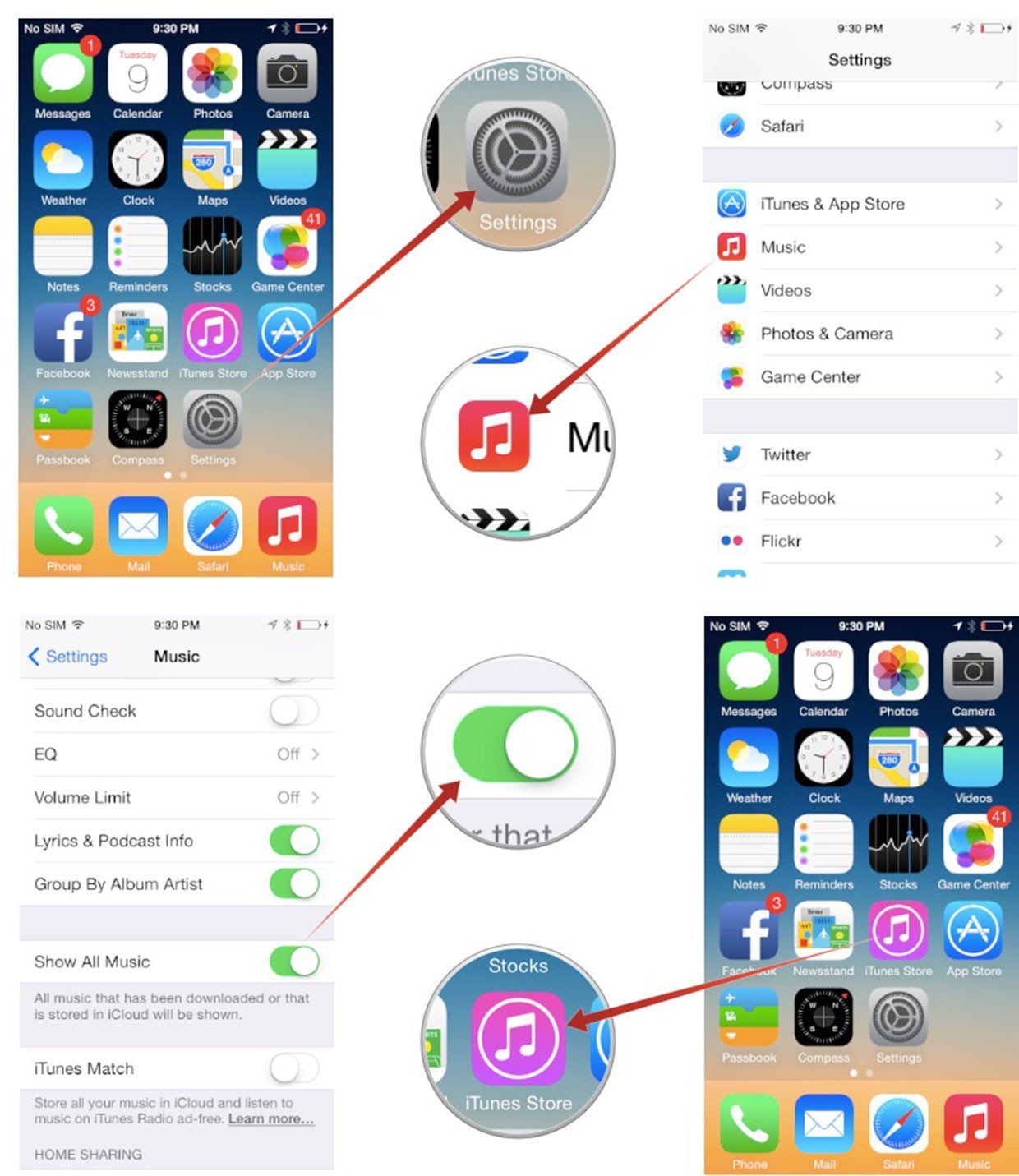 Переключение с разных устройств также может быть выполнено без проблем, поскольку все ваши данные синхронизируются в режиме реального времени.
Переключение с разных устройств также может быть выполнено без проблем, поскольку все ваши данные синхронизируются в режиме реального времени.
Навигация по приложению также проста. На своем мобильном устройстве (iPhone, iPad, iPod touch и устройстве Android) вы можете изучить приложение, используя вкладки в нижней части экрана. Между тем, он находится на боковой панели вашего Mac и на вкладках в верхней части экрана вашего Apple TV.
Между тем, вся музыка в вашей Apple Music доступна на всех ваших устройствах. Чтобы обеспечить более плавное подключение, вы даже можете управлять своей музыкой и слушать ее на Apple Watch. Кроме того, вы можете воспроизводить одну и ту же музыку на всех стереосистемах в своей комнате или воспроизводить на каждой из них разную музыку с помощью AirPlay 2. С учетом всего вышеперечисленного у вас есть такой большой контроль над своей музыкой, что вы можете персонализировать свое прослушивание независимо от того, какое устройство вы используете.
Плюсы Apple Music — что нам нравится
# 1: Добавление собственной музыки в Apple Music
Убийственная особенность Apple Music заключается в том, что она позволяет вам добавлять свою собственную музыку в музыкальную библиотеку iCloud, чтобы вы могли без проблем синхронизировать и слушать свою музыку на всех устройствах.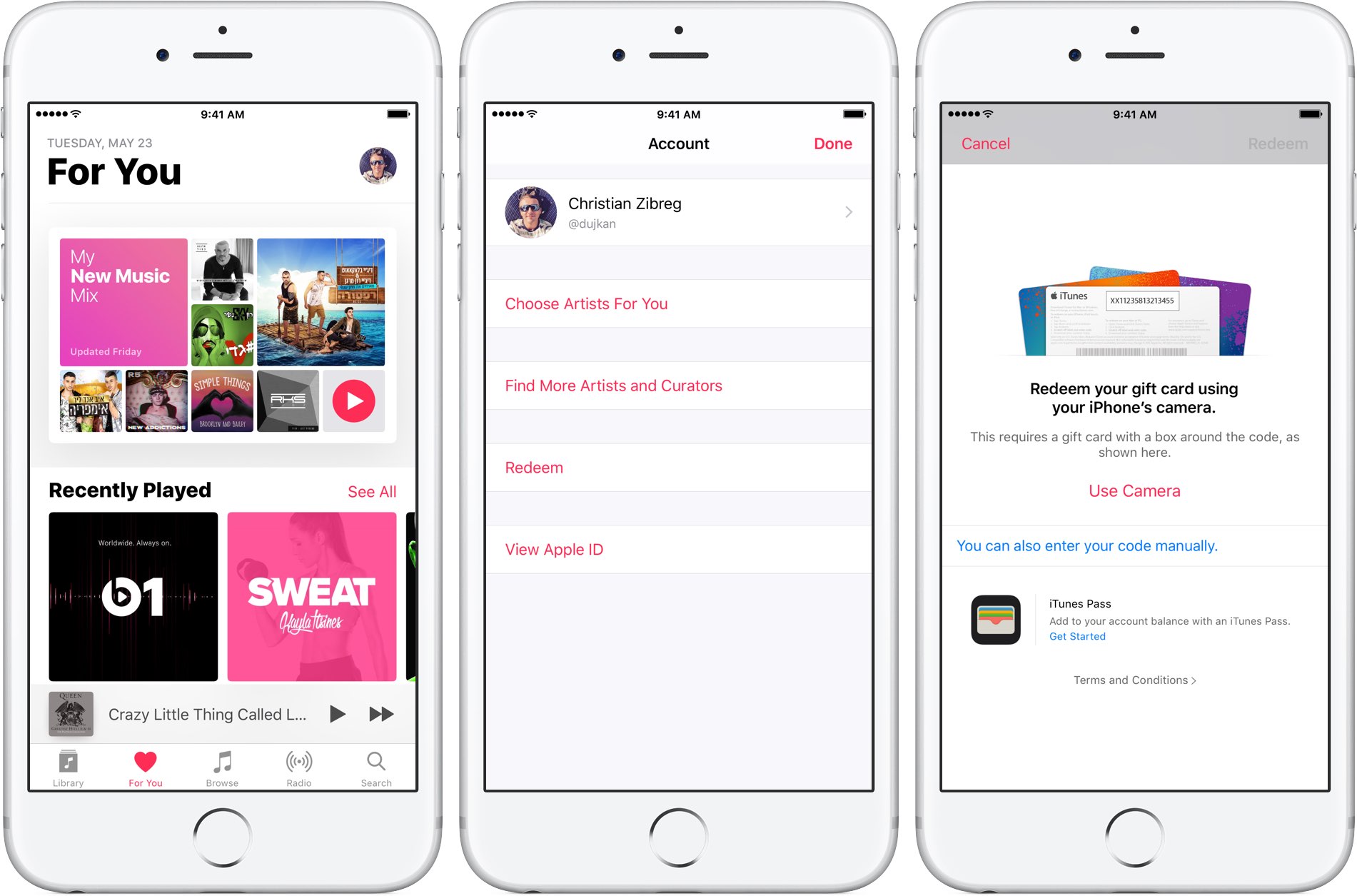
# 2: прослушивание в автономном режиме
Apple Music дает вам возможность загружать песню, альбом или плейлист в свою библиотеку для прослушивания в автономном режиме. Одна из функций, которая нравится многим пользователям Apple Music, заключается в том, что вы можете загружать песни из всего списка воспроизведения / альбома или загружать песни по отдельности.
№ 3: Широкий выбор музыки
Мы уже упоминали, что в музыкальном арсенале Apple Music 60 миллионов песен (и их число продолжает расти). По данным Business of Apps, на сегодняшний день у его ближайшего конкурента Spotify всего 50 миллионов. Это ошеломляющая разница в 10 миллионов. Но при ближайшем рассмотрении вы увидите, что в записях указано больше, чем просто цифры — они отображают свирепость и скорость, с которой Apple Music доставит для вас ваши любимые песни и плейлист.
Любители музыки, которые хотят дополнить плейлисты своих любимых исполнителей, выберут потоковый сервис, который является наиболее агрессивным, когда дело доходит до приобретения музыки. Эта возможность получать больше песен и плейлистов в рекордно короткие сроки — одно из преимуществ Apple Music перед Spotify.
Эта возможность получать больше песен и плейлистов в рекордно короткие сроки — одно из преимуществ Apple Music перед Spotify.
# 4: Beats 1 Radio
Радио Beats 1 от Apple Music выводит слушателя на передний план прослушивания музыки. Он предлагает круглосуточное радиовещание в прямом эфире, которое ведут ди-джеи-резиденты Apple из Лос-Анджелеса, Нью-Йорка и Лондона. Что дает Beats 24 Radio преимущество перед другими потоковыми сервисами, такими как подкасты, так это то, что он работает в прямом эфире. Музыка, от популярных хитов до новых мелодий, звучит с проникновенными, умными комментариями ди-джеев. Помимо музыки, Beats 7 Radio также дает вам место во время интервью с вашими любимыми артистами.
# 5: Экономичный план семьи
Нет ничего лучше музыки, которая может пробудить уставшую или подавленную душу. Час или 30 минут отдыха с вашим лучшим артистом, включенным в его музыку вдали от остального мира, могут избавить вас от карантинной хандры. Это один из способов подзарядиться, если вы работаете дома удаленно. Чтобы получить дополнительные советы по повышению производительности с помощью WFH, ознакомьтесь с этими 10 бустеров боевого духа для удаленных сотрудников.
Чтобы получить дополнительные советы по повышению производительности с помощью WFH, ознакомьтесь с этими 10 бустеров боевого духа для удаленных сотрудников.
Ваши близкие могут наслаждаться тем же музыкальным убежищем, что и среди преимуществ семейного плана Apple Music. За 14.99 долларов в месяц (что всего на 5 долларов больше, чем тариф для отдельных пользователей) они могут наслаждаться неограниченным временем потоковой передачи. Каждый из них — ваш партнер и дети — могут круглосуточно и без выходных получать доступ к своим личным библиотекам со всех своих устройств. Каждая библиотека будет настроена в соответствии с их вкусами прослушивания и отделена от других, чтобы защитить их конфиденциальность, выбор и время прослушивания.
# 6: прослушивание через веб-браузер
Компания Веб-плеер Apple Music переключает ваш режим прослушивания с формата iTunes для наушников на визуально захватывающий веб-опыт. Он синхронизирует ваши возможности iTunes с выбранным вами веб-браузером, таким как Firefox, Google Chrome, Microsoft Edge и т. д.
д.
Переход от просмотра к прослушиванию плавный и применим ко всем вашим устройствам. Например, проводя поиск в браузере, вы можете легко войти на сайт music.apple.com и слушать любимую музыку. Вам не нужно было бы нажимать на другое приложение вне браузера.
Навигация по Apple Music Web Player в выбранном вами браузере — визуально привлекательное путешествие. Вкладки, заполненные изображениями, могут показать вам ваши варианты. Через «Обзор» вы можете просмотреть все названия, доступные в Интернете. «Для вас» предоставляет список рекомендаций, основанных на ваших прошлых выборах, которые могут вам понравиться. Ваша собственная библиотека, синхронизированная с исходным плейлистом Apple Music, выделяет «Недавно добавленные» музыку, а также «Исполнителей» и «Альбомы», которые находятся вверху вашего списка.
# 7: Настраиваемые параметры
Прослушивание, сохранение и повторение ваших любимых песен — это лишь поверхностное удовольствие от потоковой передачи музыки. С помощью правильного инструмента вы можете отредактировать свой плейлист, чтобы выделить самые запоминающиеся моменты. Вы можете изменить их положение в плейлисте, поместив те, которые вам действительно нравятся, на первое место для прослушивания. Вы можете изменить жанр, изображение обложки альбома и даже добавить текст к своим любимым трекам Apple Music.
С помощью правильного инструмента вы можете отредактировать свой плейлист, чтобы выделить самые запоминающиеся моменты. Вы можете изменить их положение в плейлисте, поместив те, которые вам действительно нравятся, на первое место для прослушивания. Вы можете изменить жанр, изображение обложки альбома и даже добавить текст к своим любимым трекам Apple Music.
Минусы Apple Music — что нам не нравится
# 1: Нет бесплатного плана
В отличие от основного конкурента Spotify, Apple Music не предлагает бесплатный план. Вы должны платить за его услуги и предложения при регистрации. Преимущество этого заключается в том, что, в отличие от бесплатного плана Spotify, реклама не будет мешать вашему удовольствию от прослушивания. Однако для экономных или просто любопытных, которые просто хотят попробовать Apple Music, не платя сразу авансовый платеж, сценарий без бесплатного плана может быть неудачным.
С учетом сказанного, Apple Music предлагает заинтересованным пользователям достаточно времени, чтобы бесплатно проверить сервис с бесплатной пробной версией в течение 3 месяцев.
# 2: Подкаст Subpar
Это один из немногих случаев, когда Apple Music проигрывает своим главным конкурентам. Для сравнения, потоковый сервис Spotify легко смешивает свой плейлист подкастов со своими музыкальными мелодиями. Пользователь Spotify может просматривать разделы подкастов и музыкальных номеров, не выходя из приложения.
С другой стороны, Apple хранит свои подкасты отдельно от всего набора песен и музыкальных номеров в отдельном приложении. Таким образом, пользователь Apple Music, который хочет использовать подкасты Apple, должен будет сначала выйти из Apple Music, а затем войти в новое приложение.
№ 3: Ограничение защищенными песнями
Apple защищает цифровой доступ к своим песням, иногда за счет подписчика или пользователя. Это одна из жалоб, которую лоббируют критики Apple Music. Участник может загружать песни и воспроизводить их в автономном режиме, но только при определенных условиях. Во-первых, ему нужно зарегистрироваться в Apple, прежде чем он сможет воспроизводить те загруженные песни, которые сейчас находятся на его смарт-устройстве. Во-вторых, как только он отменит свою подписку, он больше не сможет играть в них, даже если они, например, на его смартфоне. Урок, который, по-видимому, преподает Apple, достаточно ясен: не отказывайтесь от подписки, не прекращайте быть участником и не теряйте доступ к своим песням. За этой практикой стоит разумный деловой прагматизм, но разгневанные клиенты могут увидеть в ней тонкий способ контроля.
Во-вторых, как только он отменит свою подписку, он больше не сможет играть в них, даже если они, например, на его смартфоне. Урок, который, по-видимому, преподает Apple, достаточно ясен: не отказывайтесь от подписки, не прекращайте быть участником и не теряйте доступ к своим песням. За этой практикой стоит разумный деловой прагматизм, но разгневанные клиенты могут увидеть в ней тонкий способ контроля.
Как снять защиту с музыкальных композиций Apple? Компания TuneFab Apple Music Converter — это один из тех инструментов, созданных сторонним поставщиком для улучшения пользовательского опыта Apple Music. Его основная функция — преобразование музыки, сохраненной Apple, из ее защищенного формата (.m4p) в незащищенные форматы, которые вы чаще используете. К ним относятся AAC, FLAC, M4A, M4R и MP3. При этом его можно сохранить на других ваших устройствах, таких как ноутбук или планшет. Вы даже можете слушать его в автономном режиме.
Заключение
Преимущества, кажется, перевешивают недостатки подписки на Apple Music.:max_bytes(150000):strip_icc()/001-iphone-music-app-4103843-803c8fcd19bb479dbd620167fd7ca6c3.jpg) Почти безграничное количество песен, которые он может дать вам, достаточно привлекательно. Но еще одна вещь, которая идет в пользу этого, — это возможности, которые он предоставляет, чтобы вывести ваш собственный опыт прослушивания музыки на новый уровень. Изучив все функции Apple Music, вы, возможно, уже не будете смотреть на сервисы потоковой передачи музыки по-новому.
Почти безграничное количество песен, которые он может дать вам, достаточно привлекательно. Но еще одна вещь, которая идет в пользу этого, — это возможности, которые он предоставляет, чтобы вывести ваш собственный опыт прослушивания музыки на новый уровень. Изучив все функции Apple Music, вы, возможно, уже не будете смотреть на сервисы потоковой передачи музыки по-новому.
Как использовать Apple Music Sing
Таким образом, Apple Music теперь является караоке-машиной. В iOS 16.2 (и соответствующих выпусках macOS и tvOS) Apple Music Sing расширяет функцию текстов песен в приложении «Музыка», которая позволяет вам читать вместе со словами ваших мелодий. Также есть новый ползунок регулировки громкости, который позволяет приглушать вокальный трек, чтобы вы могли петь его самостоятельно. Эта функция, доступная только для подписчиков Apple Music, наверняка станет праздничным хитом.
Содержание
- Что такое Apple Music Sing?
- Как использовать Apple Music Sing
- Какие песни работают с Apple Music Sing?
- На каких устройствах доступен Apple Music Sing?
Вот все, что вам нужно знать об Apple Music Sing и о том, как его использовать.
Сложность
Легкость
Продолжительность
5 минут
Что вам нужно
Что такое Apple Music Sing?
Apple Music Sing встроен в существующую функцию текстов песен Apple Music, которая показывает вам слова для миллионов треков Apple Music. Теперь, когда вы получите доступ к этим текстам, вы увидите небольшой ползунок громкости с маленьким значком микрофона. Вокальный трек изолирован от остальной части песни, а с помощью Sing его громкость регулируется. Коснитесь и перетащите ползунок громкости до упора вниз, чтобы петь соло, или микшировать, чтобы смешать вокал трека со своим собственным голосом, как вам нравится.
Как и в случае с караоке, текст подсвечивается в реальном времени, показывая, когда вы должны петь. Но Sing немного умнее, поскольку он также предлагает представление «Дуэт», которое разделяет тексты, если есть несколько певцов, поэтому каждый знает свою партию. Бэк-вокал также выделяется независимо от основного вокала.
Apple официально не объявила, какие треки будут иметь эту функцию, кроме как сказать «десятки миллионов песен» — на данный момент вы можете воспроизвести песню и нажать кнопку текста, чтобы проверить. Или вы также можете отправиться в Просмотрите раздел в Apple Music и найдите раздел Apple Music Sing, где вы найдете всевозможные плейлисты, видеоурок с Travil Mills и песни с возможностью пения, организованные по жанрам, десятилетиям и т. д. (дополнительные сведения о это ниже).
Как использовать Apple Music Sing
После обновления вашего iPhone или iPad до iOS/iPadOS 16.2 (или последней версии Apple TV 4K) у вас должен быть доступ к новой функции Apple Music Sing. Вот как это использовать.
Шаг 1: Откройте приложение Apple Music и выберите песню для воспроизведения. В обновлении iOS 16.2 появился раздел «Пение», который можно найти на вкладке
Шаг 2: Нажмите , воспроизведите в песне, и когда она заиграет, нажмите кнопку текстов песен (та, что с маленьким значком кавычки) в нижнем левом углу.
Шаг 3: С правой стороны вы увидите маленький значок микрофона со звездочками вокруг него (песни, в которых нет функции пения, не будут отображать этот значок). Коснитесь этого значка, чтобы включить функцию пения.
Шаг 4: Теперь вы можете коснуться и перетащить громкость вокальной дорожки вниз или вверх, чтобы петь вместе с текстом, который будет выделен в такт с ритмом и в то время, когда вы должны их петь.
Шаг 5: Чтобы отключить функцию Apple Music Sing, просто снова коснитесь значка Sing или коснитесь значка текста песни.
В песнях Duet текст каждой партии певца будет разделен на левую и правую стороны экрана.
Шаг 6: Для пользователей Apple TV 4K (2022) процесс почти такой же, за исключением того, что вы будете использовать Apple Remote для выбора и управления громкостью.
Фил Никинсон/Digital TrendsКакие песни работают с Apple Music Sing?
Хотя Apple не заявила, что вся ее музыка сможет использовать функцию Sing, она оговорила, что «десятки миллионов» песен Apple Music будут. Однако, чтобы проверить их, вам нужно быть подписчиком одного из платных планов Apple Music (но не включая тарифный план Voice, извините).
Однако, чтобы проверить их, вам нужно быть подписчиком одного из платных планов Apple Music (но не включая тарифный план Voice, извините).
С обновлением iOS 16.2 вы можете найти более чем достаточно песен, совместимых с Sing, в разделе Browse приложения Apple Music, организованном по тематическим плейлистам (таким как «Гимны вечеринок», «Классические песни о любви», «Песни из саундтреков», «Песни для профессионалов» и т. д.). и классика воздушной гитары), жанр (поп, хип-хоп, альтернатива, кантри, рок, танцы и другие) и даже по десятилетиям (с 60-х по настоящее время).
На каких устройствах доступен Apple Music Sing?
Apple Music Sing доступен через приложение «Музыка» и доступен на iPhone 11 и более поздних версиях с iOS 16.2, iPad (третьего поколения и более поздних) с iPadOS 16.2 и последней модели Apple TV 4K 2022 года. В настоящее время устройства Android с Apple Music могут видеть тексты песен, но не могут получить доступ к функции Sing. Полный список совместимых устройств приведен ниже.
Если на вашем iPhone или iPad не включены автоматические обновления, вот как обновить их до последней версии ОС.
Шаг 1: На iPhone или iPad откройте приложение Settings (значок шестеренки)
Шаг 2: Прокрутите немного вниз и коснитесь Общие , а затем Обновление ПО .
Шаг 3: Если доступно обновление, нажмите Загрузить и установить . Введите свой пароль и подтвердите.
Вот полный список устройств, совместимых с Apple Music Sing:
Айфон
iPhone 11, iPhone 11 Pro, iPhone 11 Pro Max, iPhone 12 mini, iPhone 12, iPhone 12 Pro, iPhone 12 Pro Max, iPhone 13 mini, iPhone 13, iPhone 13 Pro, iPhone 13 Pro Max, iPhone 14, iPhone 14 Плюс, iPhone 14 Pro, iPhone 14 Pro Max, iPhone SE (3-го поколения, 2022 г.)
iPad
iPad 9, iPad 10, iPad mini 6, iPad Air 4, iPad Air 5, iPad Pro M1, iPad Pro 9 M20003
Apple TV
Apple TV 4K (2022)
Рекомендации редакции
- Почему покупателям Sonos Era 300 следует перейти на Amazon Music
- Купите новый телевизор в Best Buy и транслируйте спортивные трансляции бесплатно
- Best Buy устраивает огромную распродажу беспроводных наушников — Bose и не только
- Лучшие сервисы потокового вещания: Hulu, Sling TV, YouTube TV и другие.

- Лучшие альтернативы YouTube TV
Музыкальное приложение для iPhone не работает. Решите проблему
Эльва обновлено 13.06.2022 09:59:30
«Музыкальное приложение на моем iPhone сейчас не работает. Я не могу открыть его, чтобы воспроизвести любую песню на моем iPhone. Может ли кто-нибудь дать какое-либо предложение?» — Джен
Недавно Apple выпустила новый музыкальный сервис Apple, который позволит вам слушать любимые треки с ежемесячной подпиской. Музыка Apple была представлена в iOS 9и многие пользователи жалуются, что музыкальное приложение iPhone не работает после обновления до iOS 9. Вот пять наиболее распространенных симптомов прекращения работы музыкального приложения iPhone, о которых сообщают многие пользователи, и способы решения этих проблем.
- Часть 1. Решения для iPhone Music App Note Work
- Часть 2. Лучшее программное обеспечение для iPhone для переноса песен с iPhone на iTunes — dr.
 fone (рекомендуется)
fone (рекомендуется)
Часть 1. Решения для iPhone Music App Note Work
Симптом №3. Служба Apple Music не работает
Решение: Эта проблема чаще всего связана с проблемой синхронизации на вашем iPhone, убедитесь, что вы правильно синхронизировали музыку из iTunes на свой iPhone. Однако, если у вас все еще есть проблемы с воспроизведением музыки, перезагрузите iPhone и снова синхронизируйте iPhone с iTunes. Не отключайте iPhone от сети, пока процесс синхронизации не будет завершен.
Симптом №4. Музыкальное приложение Apple автоматически пропускает песни
Решение: Эта проблема чаще всего связана с проблемой синхронизации на вашем iPhone, убедитесь, что вы правильно синхронизировали музыку из iTunes на свой iPhone. Однако, если у вас все еще есть проблемы с воспроизведением музыки, перезагрузите iPhone и снова синхронизируйте iPhone с iTunes. Не отключайте iPhone от сети, пока процесс синхронизации не будет завершен.
Часть 2. Лучшее программное обеспечение для iPhone для передачи песен с iPhone на iTunes — dr.fone
Хотя существует несколько обходных путей для решения этих проблем, постоянное решение, позволяющее избежать проблем любого типа, — это использование dr.fone. Это кроссплатформенное приложение, доступное как для Windows, так и для Mac OS X. Вы можете легко переносить музыку с iPhone на компьютер и переносить музыку с компьютера на iPhone, не удаляя предыдущую музыку. Кроме того, вы также можете создавать новые списки воспроизведения или редактировать уже существующие списки воспроизведения на вашем iPhone. Если вы купили новый iPhone, всего одним щелчком мыши вы можете перенести музыку с вашего iPhone на другой iPhone. Одной из уникальных функций, представленных в программном обеспечении, является преобразование и передача живых фотографий с последней версии iPhone 7 на ваш компьютер.
Бесплатная загрузка Бесплатная загрузка
Люди также спрашивают
Что такое Wondershare ID?
Wondershare ID — это простой способ получить доступ к ресурсам Filmora, отслеживать статус активации вашего продукта и управлять своими покупками. Используйте свой идентификатор Wondershare для входа в Filmora и Filmstock. В будущем будет подключено больше продуктов и услуг. Если вы хотите узнать, как создать и активировать идентификатор Wondershare ID, нажмите здесь >
Используйте свой идентификатор Wondershare для входа в Filmora и Filmstock. В будущем будет подключено больше продуктов и услуг. Если вы хотите узнать, как создать и активировать идентификатор Wondershare ID, нажмите здесь >
Как получить доступ к Filmstock / Filmora’s Effects?
Filmstock — отличный источник ресурсов для эффектов, которые пользователи Filmora могут использовать в своих видео! Вы найдете анимированные заголовки, движущуюся графику, фильтры, заставки, наложения и многое другое. Чтобы получить пакеты эффектов, вам нужно войти в магазин эффектов, указав свой идентификатор Wondershare, и подписаться на доступ ко всем эффектам Filmora. Нажмите здесь, чтобы узнать больше об эффектах Filmora.
Есть ли у iSkysoft дополнительные категории программного обеспечения, которые можно порекомендовать?
Да! Мы делаем все возможное, чтобы помочь вам с интеллектуальными решениями, которые сделают вашу цифровую жизнь более творческой и продуктивной. Нажмите здесь, чтобы узнать больше о том, какое программное обеспечение является лучшим в разных категориях, и выберите наиболее подходящее для вас.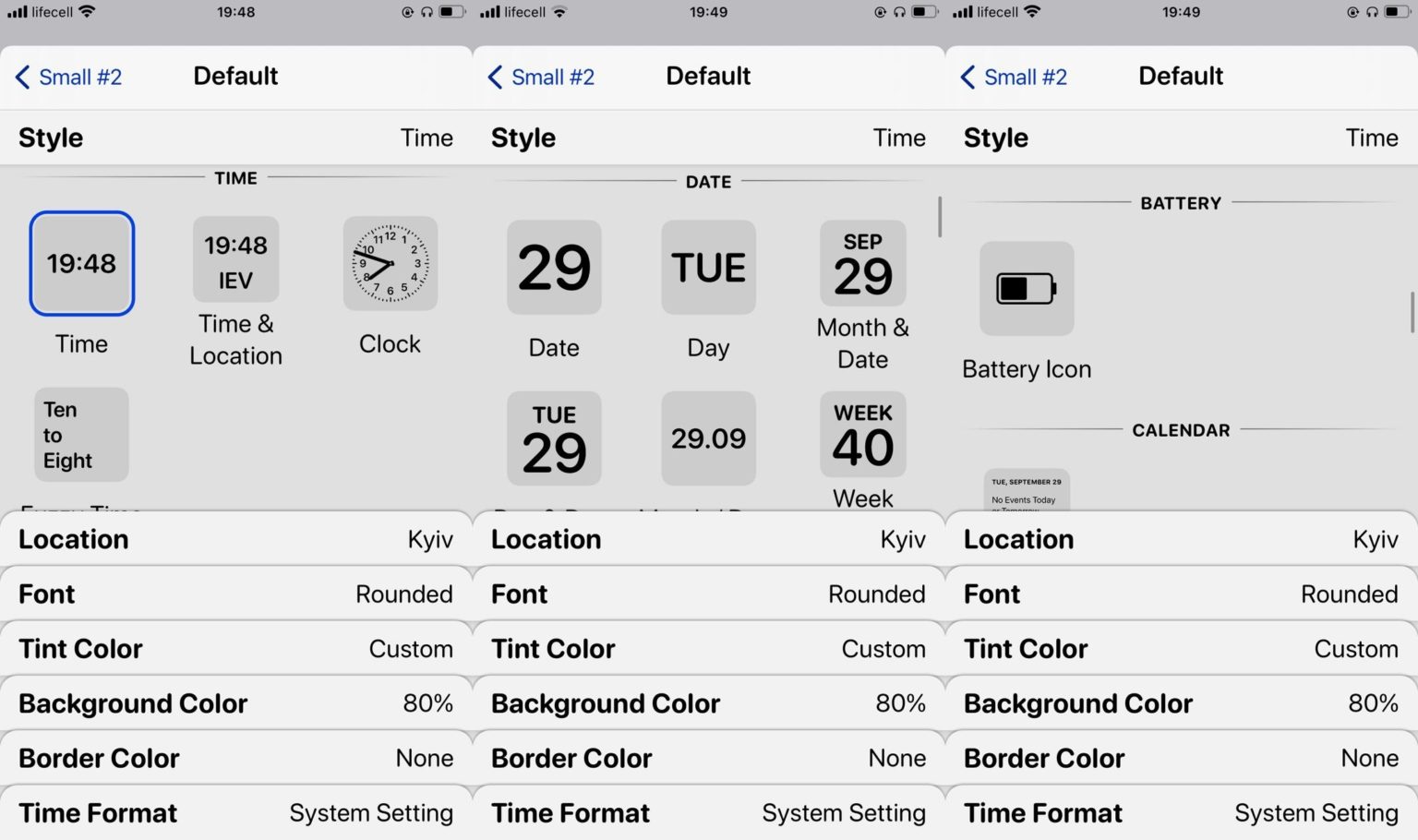


 Об Apple Music
Об Apple Music
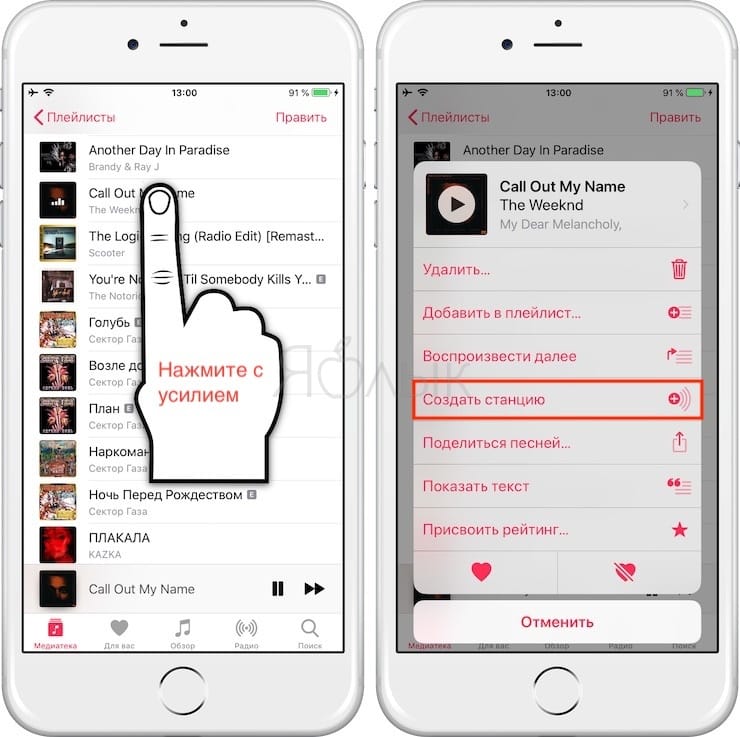 fone (рекомендуется)
fone (рекомендуется)